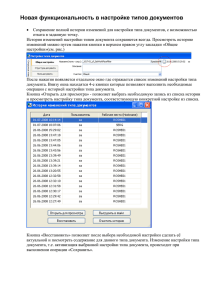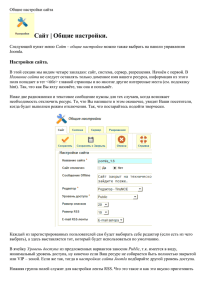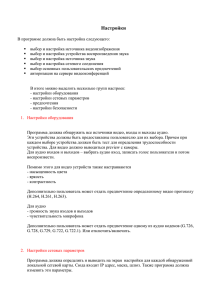Мануал по работе с CMS H
advertisement

Мануал по работе с CMS
H-SCRIPT
1. Про HS
2. Установка
2.1 На локальный хостинг
2.2 На хостинг
3. Настройка
3.1 Настройка реф.системы
4. Настройка инвестиционных планов
4.1 Настройка начислений и выходных дней
4.2 "Плавающие проценты"
5. Настройка ПС
5.1 Общие настройки
5.2 Настройка PerfectMoney
5.3 Настройка Payeer/QIWI
5.4 Другие
6. Работа с акаунтом инвестора
7. Работа с балансом инвестора
8. Работа с депозитами инвестора
9. Поддержка инвесторов
9.1 Новости
9.2 Рассылка
9.3 FAQ
10. Другое
1. Про HS
HS (H­SCRIPT) ­ cms для ивестиционных проектов (HYIP), MLM, ДУ (доверенное
управление), а так же финансовых игр. HS на рынке уже больше 2 лет, показала себя как
надежная, многофункциональная и в то же время простая в обслуживании cms. C
"коробки" пользователь может настроить весь функционал под себя, включая
разнообразные инвестиционные планы, реферальную программу (включая
многоуровневую, часто используеться в проектах MLM), работу как с аккаунтами
инвестора, так и с балансом. Уже после установки Вам будут доступны больше 30
популярных ПС, с которыми можно работать как ручном так и в автоматическом режиме.
Есть возможность работы специальном режиме “единая валюта”, при котором все
средства, введенные с разных платежных систем, объединяются в единый баланс.
Логика скрипта полностью отделена от дизайна (используется шаблонизатор Smarty).
Исходный код системы полностью открыт, может быть поправлен, дописан без
согласования с владельцем. Две основные библиотеки закодированы при помощи
IonCube и привязаны к домену, т. е. они будут работать только при наличии файла
лицензии, выписанной на этот домен. Стоимость одной лицензии (на один домен) ­ 100
USD
2. Установка
Для работы системы необходим PHP5 с установленными модулями ioncube_loader 4.4,
mod_rewrite, mbstring, GD2 (отрисовка captcha) и cURL (взаимодействие с платежными
системами).
2.1 На локальный хостинг
Для проверки локально подойдет любой виртуальный сервер. В пакете бесплатно идет
лицензия на домен test1.ru. Вы должны распаковать скрипт локально в папку
..\home\test1.ru\www и перейти по адресу http://test1.ru
2.2 На хостинг
­ Залейте скрипт и полученную лицензию на сервер в корень сайта
­ Установите права доступа 777 на папки logs, module, tpl_c и на файлы _config.php,
cron.php
­ Создайте базу данных в панели хостинга ­ Перейдите на сайт
­ откроется Конфигуратор (../_config)
­ Придумайте и ЗАПОМНИТЕ пароль на вход в Конфигуратор
­ На вкладке Setup введите системный e­mail (для оповещений об ошибках) и параметры
базы данных
­ На вкладке Install поставьте галочку "Create and fill base...", выберите режим работы
скрипта (вход через логин/почту и раздельный/единый баланс) и заполните параметры
аккаунта Администратора. Эти настройки глобальны и не могут быть изменены в
процессе работы!
3. Настройка
Для стартовой настройки войдите на сайт администратором, перейдите в раздел
Настройки (../admin/setup/main)
Настройки­основные
Наименование сайта­пропишите название своего проекта.
Выставлять заголовок "Кодировка utf­8" (для некоторых хостингов)­если у Вас текст на
сайте отображается "крякозябрами" этот пункт поможет исправить проблему.
e­mail админа-пропишите СВОЙ адрес электронной почты, на него будут приходить
СИСТЕМНЫЕ информационные сообщения от скрипта
e­mail центра оповещения­этот маил пользователь будет видит в поле "От кого" в
рассылке на е­mail
Технические работы (запрет входа на сайт)­при работе над сайтом, рекомендуем
включать эту опцию, вход в кабинет пользователей на время проведения работ будет
закрыт.
Исходящий IP сервера­эти данные будут нужны ,например, для настройки некоторых ПС
Настройки­безопасность
В этом меню можно выбрать параметры безопасности акаунта инвестора, таких как PIN
кода, вопроса/ответа, контроль IP, автовыхода.
Использовать https (меняется только через https://) - это меню позволить контролировать
отображение через защищенное соединение (ssl) на сайте, например постоянный
редирект на ssl или выбрать определенные странички, которые будут идти через ssl
Требовать проверки "Личных параметров" после регистрации-при активной опции,
инвестору при первом входе предложат заполнить личные параметры.
Настройки­интерфейс
В этом меню Вы настраиваете языковые версии сайта, расположения панелей, на
которых можно разместить инвестиционный калькулятор, статистику и другую
информацию.
Показывать страницу-приветствие (Intro) - эта страничка приветсвие вашего сайта, на
котором можно разместить, как пример, выбор языковой версии сайта. Пример
Настройки­почта
Есть возможность настроить параметры почтового SMTP сервера, через которой будет
будут идти письма. Если не указано, то письма отправляются через php функцию mail().
Настройки­планировщик
Очень важный раздел, в котором задаются параметры автоматической настройки
начислений, депозитов.
Для того чтобы планировщик вызывался автономно, необходимо прописать его вызов из
планировщика хостинга:
wget -q -O /dev/null "http://demo.h-script.com/hyip/cron" > /dev/null
или (в зависимости от настроек сервера) возможны варианты:
/usr/bin/fetch -q -O /dev/null "http://demo.h-script.com/hyip/cron" > /dev/null
/usr/bin/php -q /home/hscriptc/domains/h-script.com/public_html/demo/hyip/cron.php
/dev/null
/usr/local/bin/php -q $HOME/cron.php /dev/null
Важно! Если у хостинга случился "сбой", мы можете вручную сделать начисления, с
помощью кнопки "Вызвать вручную".
Ниже можете следить за таймером вызова планировщика.
Разделы Подтверждения и Captcha контролируют настройки подтверждения операций и
вид Captcha
3.1 Настройка реф.системы
Раздел Настройки­реф.система
Для включения реф.системы укажите имя параметра в ссылке для
приглашения-пропишите имя параметра для реферальной ссылки, например ref.
Важно! Если Вы не заполните это поле, реферальная система не будет работать.
Скрипт поддерживает начисление реф. процента от
-пополнения­ инвестор пополнил свой счет
-вклада­ инвестор сделал вклад на один из инвестиционных планов
­начислений­ от прибыли реферала
Есть возможность настроить определенную реф.программу для конкретного плана, это
полезно когда в программе используется несколько типов планов, например
"классический" и "копилка".
На скриншоте видим настройку реф. программы от депозита(вклада), 3­х уровней
10%-5%-3%
4. Настройка инвестиционных планов
Что бы настроить инвестиционные планы (ИП) переходим в
Вклады­планы­добавить
Невидимый ­ с такой опцией недоступен для инвестора напрямую, на него можно перейти
только по решению админа. Это полезно, если у Вас есть специальные ип для мониторов
или для отдельных инвесторов
номер группы планов­в HS есть возможность сгруппировать планы, и миграция между
планами (при ДОвкладе или снятии части депозита) возможно только внутри группы
Мин/Макс сумма - помните что макс. сумма НЕвключительно,
Пример
“План 1” 10-50 дол
“План 2” 50-100 дол
при депозите 50 дол, депозит попадает на план 2.
Бонус в процентах-по желанию можно задать бонус при вкладе, например 50%, тогда при
вкладе 50 дол, на депозит попадает 75 дол.
Только по рабочим дням (если период не более суток)-настраиваем начисление по
рабочим или календарным дням.
При настройке “только по рабочим дням” нужно указать эти “нерабочие” дни в Календаре.
Процент начисления-задаем % прибыли за период, если вы используете "плавающие
проценты", то в поле вписываем минимальное значение.
Период начисления* (в часах) - если у Вас начисления раз в день, соответственно ставим
период 24 часа.
Кол-во периодов (0 - бессрочно)-количество начислений. Если у Вас инвестиционный
план по типу "копилка", поле не заполняем = 0.
Процент возврата после окончания срока- выбираем весь депозит возвращается на
баланс или часть. Если у Вас часть депозита включена в начисления и депозит по
окончании срока не возвращается, то ставим 0
- Реинвестирование - В cms доступна опция реинвестирования “процент на процент”
(сложные проценты). Эта опция разрешает инвестору указывать в своем депозите
процент реинвеста.
- ДОвклад - если разрешен, то возможно пополнять активный депозит. А если
инвестиционные планы в одной группе, то даже возможна миграция плана на более
выгодный для инвестора (при превышении макс. суммы плана)
- Снятие - доступна опция досрочного снятия депозита, задаем процент штрафа и
возможный период холда, когда эта возможность недоступна
- Ограничения - ограничения по группам и количеству
- Специальная реф.система - индивидуальная реф.система для выбранного плана.
Используется если в проекте разные типы планов
На скриншоте пример плана
1.5% на 10 дней, мин/макс 10/50 дол, реинвест 0-100%, довклад возможен, досрочное
снятие после 2 дней, штраф 20%.
4.1 настройка начислений и выходных дней
После настройки планировщика переходим в раздел Вклады­настройки
Автоматически делать вклад после пополнения - если функция активна, сумма
пополнения сразу попадает на соответствующий ип. Если отключено, то инвестор делает
депозит с баланса вручную.
Важно! Не забудьте прописать этот момент в правилах, так как часто инвесторы
забывают после пополнения сделать вклад и теряют инвестиционный день.
Начисление бываюткаждому в свое время (автомат) - скрипт сам "смотрит" кому нужно начислить и когда
всегда в одно время (ручное)-ручное начисление, вы сами контролируете когда и какой
процент нужно произвести начисление (режим ДУ)
- Ручное начисление - тонкая настройка ручного начисления (для ДУ)
- Калькулятор - задать шаг для реинвеста в калькуляторе (например 0 25 50 75 100)
- Статистика - к "реальной статистике" добавляется введенные значения
4.2 "плавающие проценты"
Плавающими называют такие начисления, когда каждый раз админ задает %. Чтобы это
настроить Вам нужно
1. В настройках плана не заполнять строку "Процент начисления"
2. В Вклады­настройки выбрать начисления­вручную
3. В Вклады­начисления видим интерфейс, где при каждом начислении Вы сможете
задать нужный процент.
5. Настройка ПС
На данный момент скрипт поддерживает 24 Платежные Системы (ПС), с большинством
есть возможность работать в автоматическом режиме для пополнения и выплат.
Для добавления нужной ПС перейдите
Баланс­Платежные системы­Добавить
5.1 Общие настройки
На данном этапе пропустим специфические настройки для конкретной ПС, и рассмотрим
общие настройки
-пополнениеручное - админ сам должен подтвердить пополнение инвестора
через мерчант - автоматическое зачисление пополнения
Дальше настраиваете минимальную и максимальную сумму, и если есть - коммисию
-выводНастраиваем режим вывода для конкретной ПС
Ручной- администратор сам обрабатывает запросы на вывод
Мгновенный - скрипт сам обрабатывает запросы на вывод (instant)
Период лимита (в часах, 0 - нет) - вы можете задать период и сумму лимита для
автоматических выплат. Пример период-24 часа, сумма лимита 50 дол, это значить что
если инвестор за 24 часа выведет больше 50 дол, выплаты будут обработаны уже
ручным способом. Это удобно, если вы хотите ограничить инстнант и самому
контролировать крупные выводы с проекта.
5.2 Настройка PerfectMoney
5.3 Настройка Payeer
5.3.1 Настройка QIWI
5.3.2 Как настроить CASH4PAY
5.4 Другие
Для настройки других ПС, посетите сайт ПС, там Вы найдете описание настроек.
6. Работа с акаунтом инвестора
Для общей настройки работы аккаунтов, перейдите в раздел
Аккаунты­настройки
Запретить изменять личные данные - если пункт активный, личные данные сможет
менять только администрация
Разрешить "быструю" регистрацию и вход используя аккаунты других сервисов
(провайдер Loginza.ru) - инвестор может использовать свои данные с соц.сетей для входа
в проект. Этот пункт очень упрощает регистрацию и вход.
- Регистрация Выбираем параметры регистрации
запрещена - полезно когда ваш проект не начал работу, но сайт уже готов
разрешена - включает регистрацию на сайте
только с реф.ссылки или приглашениях - ограниченная регистрация
Проверка на множественную регистрацию - выбираем параметр проверки на
множественную регистрацию, проверка доступна как по IP так и по файлам cookie
Так же можно задать параметры логина, пароля такие как мин количество символов и
формат (например обязательно символы и цифры)
Подтверждение операции через e-mail - если пункт активный, регистрация будет идти
двухфазная с проверкой почты
Что бы сменить данные конкретного пользователя, перейдите
Аккаунты ­ пользователи
Выбираем нужного пользователя, и редактируем данные, включая данные ПС в
дополнительных параметрах.
Важно! Уровень доступа 90 и выше дает пользователю права админа
7. Работа с балансом инвестора
Вы можете работать с балансом инвестора, добавляя средства, выписывать штрафы,
начислять реф.комиссию, заказывать выплату и много другое.
Все функции доступны в разделе
баланс­операции­создать
Выбираем тип операции, вводим логин пользователя.
Выбираем ПС, в которой будем делать операцию, сумму операции и, если нужно,
комментарий
8. Работа с депозитами инвестора
В HS есть возможность создать депозит для инвестора, закрытии, ДОвложить, сменить %
реинвеста или сменить сам инвестиционный план для конкретного депозита
пользователя.
Вклады­депозиты
Выбираем нужный нам депозит, можно воспользоваться поиском.
И появляется интерфейс работы с депозитом пользователя.
Важно! Если Вы хотите создать новый депозит, Вам сначала нужно сделать пополнения
на нужную сумму в разделе баланс­операции­создать
9. Поддержка инвесторов
9.1 Новости
Что бы добавить новости, перейдите в раздел
Новости­публикации­добавить
Важно! Что бы текст был на разный языковых версиях, используйте теги-переключатели
языков, пример текста {!ru!}текст{!en!}text
9.2 Рассылка
Что бы создать рассылку перейдите в раздел
Сообщения и Поддержка­список­создать
Важно! Если вы хотите выслать сообщения всем пользователям, в поле "получатели"
ставим *
9.3 FAQ
Раздел FAQ может быть создан и редактирован из админки сайта.
10. Другое
Купить скрипт можно по контактам
Site: h-script.com
Skype: all.java.ivan
ICQ : 604909264
Mail: all.java.ivan@gmail.com
Контакты службы тех.поддержки:
Skype arshinchenko
Mail hscripts.supp@gmail.com
Спасибо за внимание !